1、通常情况下,当我们安装程序时,Win10安全中心会自动进行拦截。

2、对此,当程序安装进程被拦截后,我们可以点击右下角的“通知”栏打开。

3、由于会打开Windows安全中心,因此将弹出如图所示的界面,点击“允许”按钮即可。

4、在其“Windows安全中心”界面中,点击“操作”列表中的“允许在设备上运行”项即可。

5、接下来就可以再次运行相应的安装程序。如果再次被拦截,我们就执行以上操作步骤即可。
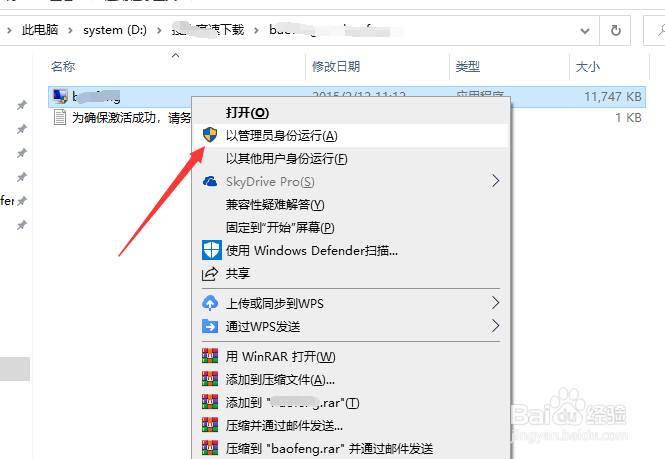
6、如图所示,在程序安装过程中,会弹出如图所示的“授权运行‘窗口,直接点击”确定“按钮即可。

7、最后,相应的程序就可以安装并运行了。

